Microsoft Edgeでタブをたくさん開くと、横幅が狭くなり、どのタブが何を開いているのか分からなくなることはありませんか?
実は、Microsoft Edgeの標準機能「垂直タブバー」を使えば、タブを左側に縦表示(垂直タブ)に簡単に切り替えることができます。この記事では、「垂直タブバー」を有効にし、Microsoft Edgeのタブを左側に表示する方法を、実際の画面を使いながらわかりやすく解説していきます。
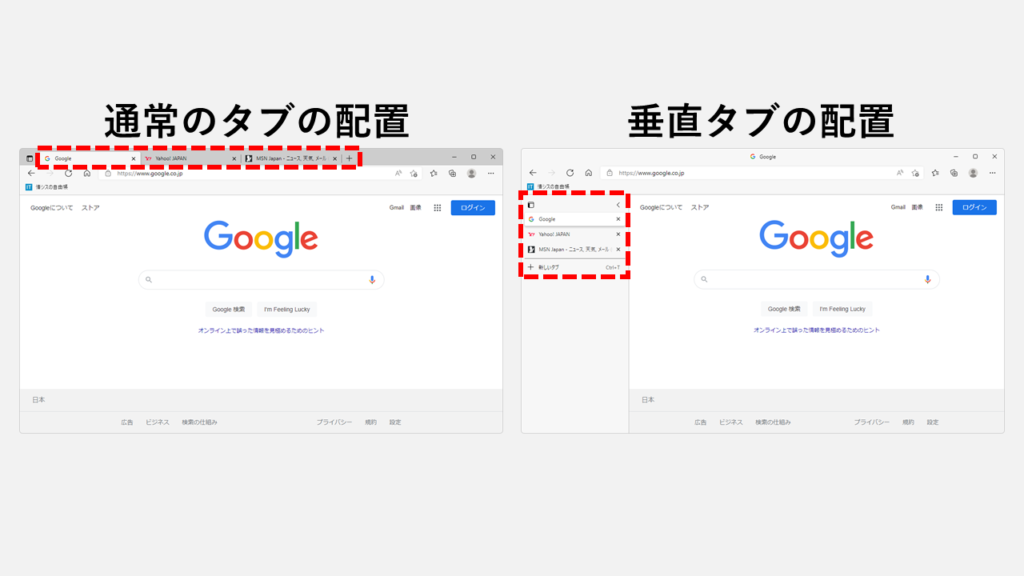
垂直タブ(タブの左表示)は、画面上部のスペースを広く使えるため、Webサイトのコンテンツが見やすくなるというメリットがあります。
しかし、最大のメリットは、多数のタブを開いても個々のタブが識別しやすくなることです。

垂直タブ(タブの左表示)なら、タブをたくさん開いても縦に並んで表示されるため、各タブのタイトルが確認しやすく、目的のタブをすぐに見つけられます。
この記事では、「垂直タブバー」を有効にし、Microsoft Edgeのタブを左側に表示する方法を、実際の画面を使いながらわかりやすく解説していきます。
Microsoft Edgeでタブを左側に表示する(垂直タブバーを有効にする)方法
Microsoft Edgeでタブを左側に表示(垂直タブを有効化)するには、以下の2つの方法があります。
- 「タブ操作メニュー」から設定する方法
- キーボードショートカットを使う方法
それぞれの設定方法を詳しく解説します。ご自身のPC環境や好みに合わせて、使いやすい方法をお試しください。
「タブ操作メニュー」からタブを左側に表示する(垂直タブバーを有効にする)方法
「タブ操作メニュー」から垂直タブバーを有効にするには以下の手順で行います。
- Microsoft Edgeを起動
- ウィンドウ左上の「タブ操作メニュー」アイコン(縦に並んだタブのアイコン、または四角いアイコン)をクリック
- 表示されたメニューから「垂直タブをオンにする」を選択
Microsoft Edgeを起動し、ウィンドウ左上の「タブ操作メニュー」アイコン(縦に並んだタブのアイコン、または四角いアイコン)をクリックします。
表示されたメニューから「垂直タブをオンにする」を選択してください。
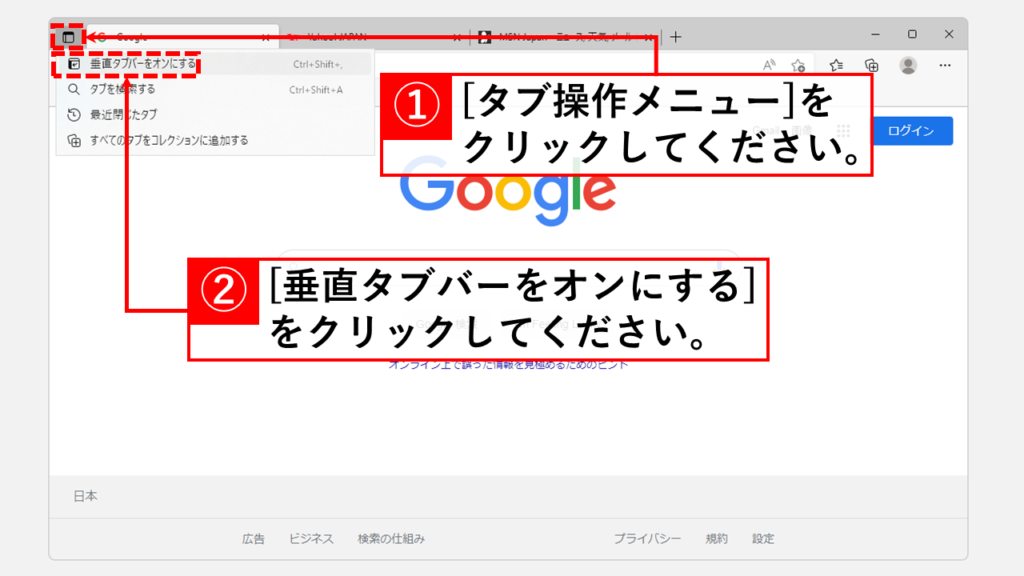
「垂直タブをオンにする」を選択すると、タブがウィンドウの左側に縦に並んで表示され、垂直タブバーが有効になります。
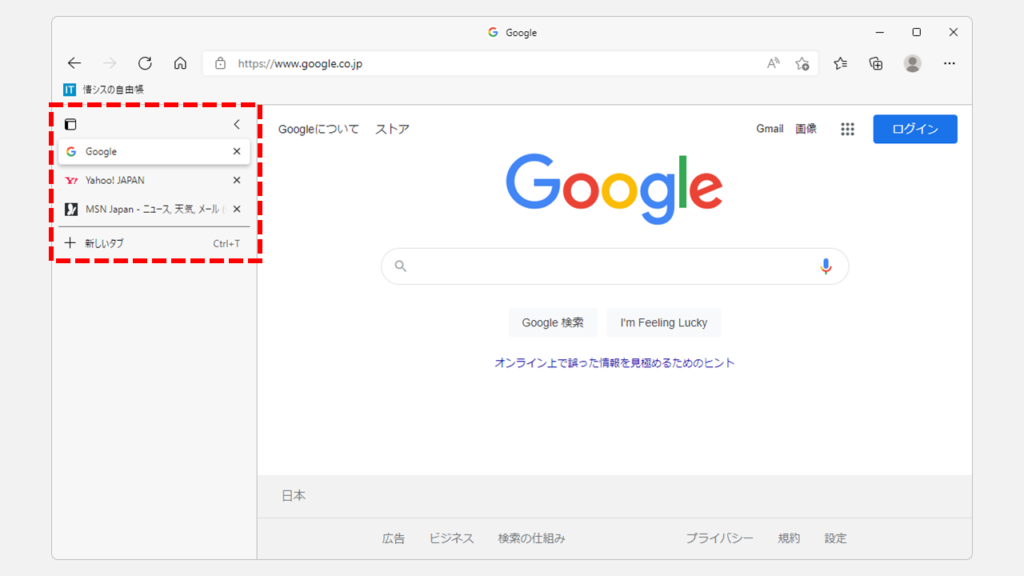
キーボードショートカットでタブを左側に表示する(垂直タブバーを有効にする)方法
Microsoft Edgeをアクティブウィンドウにした状態で、キーボードの CtrlキーとShiftキーを押しながら ,(コンマ)キーを押すと、垂直タブ(縦)のオン/オフを切り替えられます。
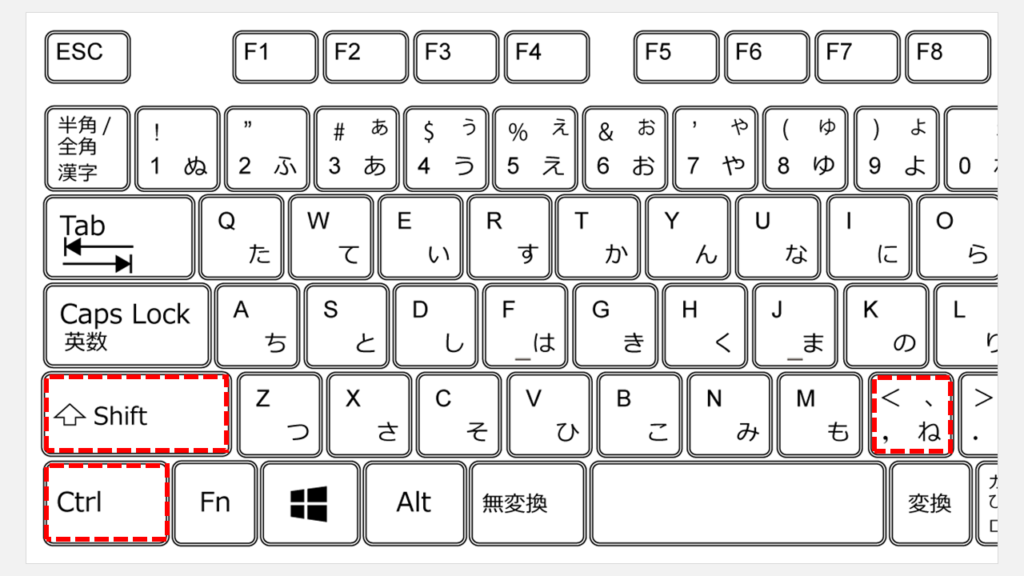
Microsoft Edgeで垂直タブ(縦)をオフにして元の水平タブ(横)表示に戻す方法
Microsoft Edgeで垂直タブ(縦)をオフにし、水平タブ(横)に戻すには、次の2つの方法があります。
1. 「タブ操作メニュー」からオフにする
- ウィンドウ左上の「タブ操作メニュー」アイコン(縦に並んだタブのアイコン、または四角いアイコン)をクリックします。
- 表示されたメニューから「垂直タブをオフにする」を選択します。
2. キーボードショートカットでオフにする
- Microsoft Edgeをアクティブウィンドウにした状態で、キーボードの
CtrlキーとShiftキーを押しながら,(コンマ)キーを押すと、垂直タブのオン/オフを切り替えられます。
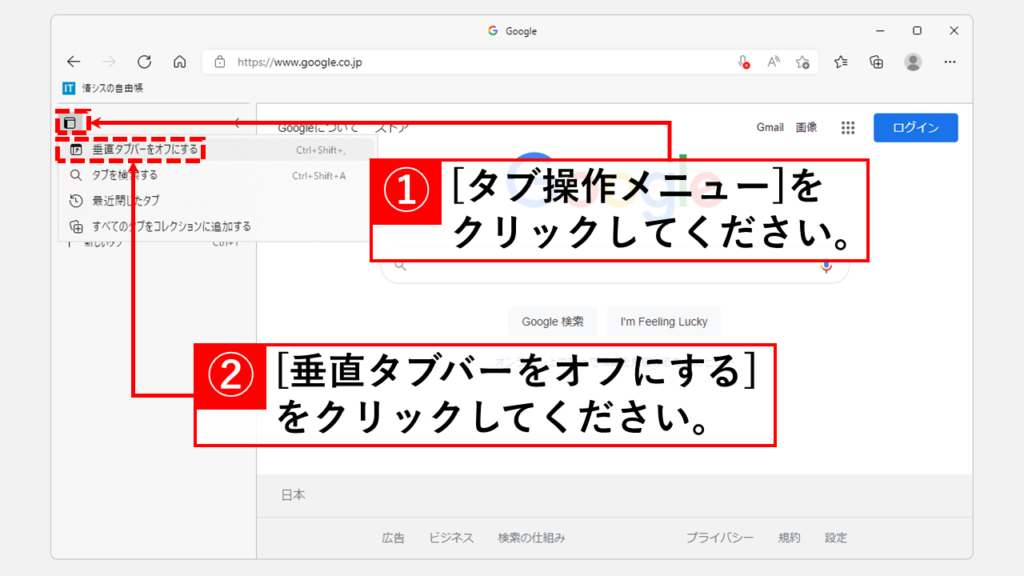
その他Microsoft Edgeに関する記事
その他Microsoft Edgeに関する記事はこちらです。是非ご覧ください。
-

【Microsoft Edge】オフラインでインストールする方法!個人でも安心して使えるEdge for Business
Microsoft Edgeをオフラインでインストールする方法を詳しい知りたい方に向けた記事です。インターネットに接続できない環境でも、スムーズにインストールできる手順や... -


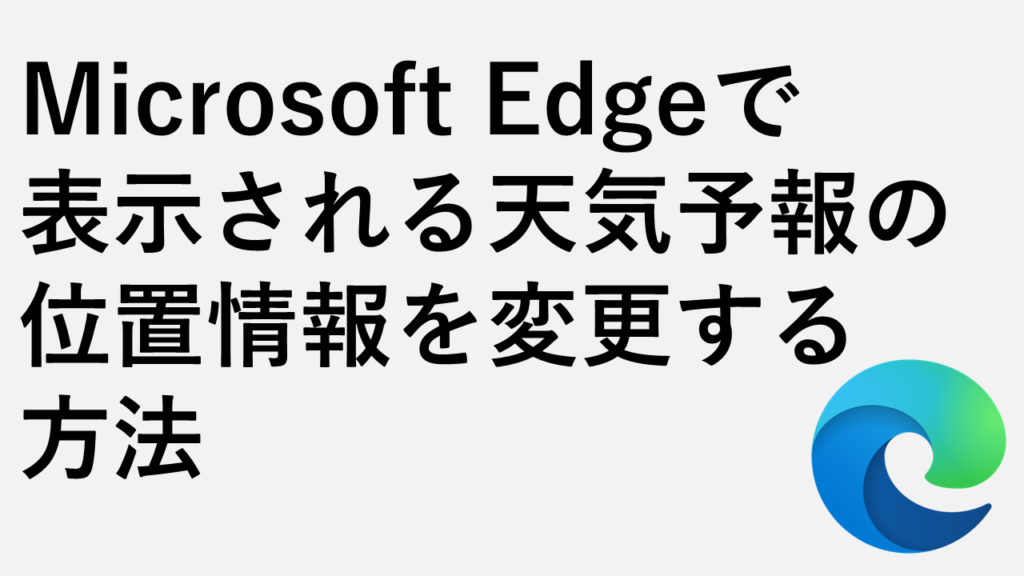
Microsoft Edgeで表示される天気予報の位置情報を変更する方法
こんな人にオススメの記事です Microsoft Edgeで表示される天気予報の位置情報を変更したい人 変更した位置情報が保存されずに元に戻ってしまって困っている人 Microsof... -


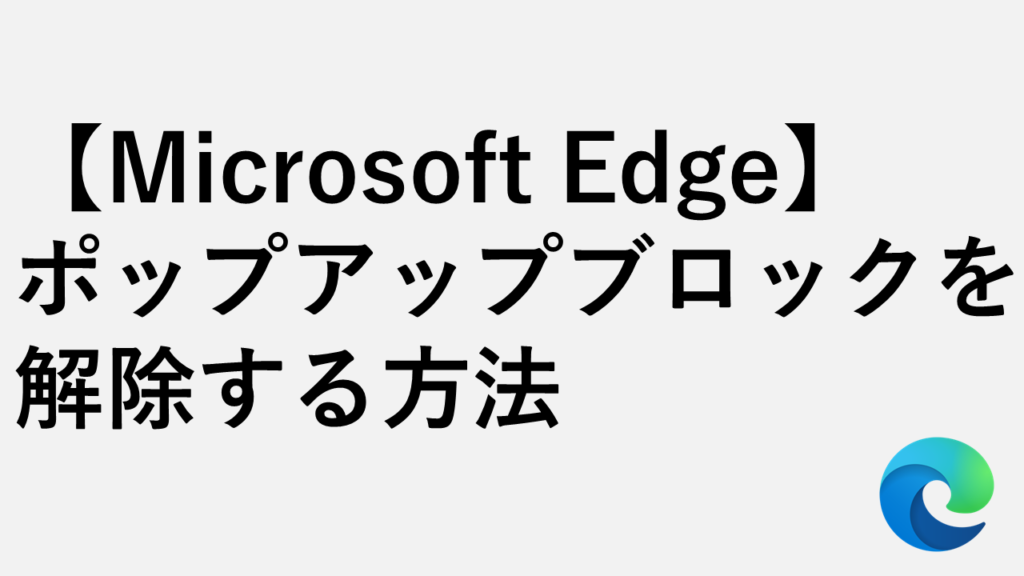
【Microsoft Edge】ポップアップブロックを解除する方法|特定サイトだけ許可する安全設定
この記事では、Microsoft Edgeのポップアップブロックを解除する方法を、実際の画面を使いながらわかりやすく解説します。また、特定のサイトだけポップアップを「許可... -


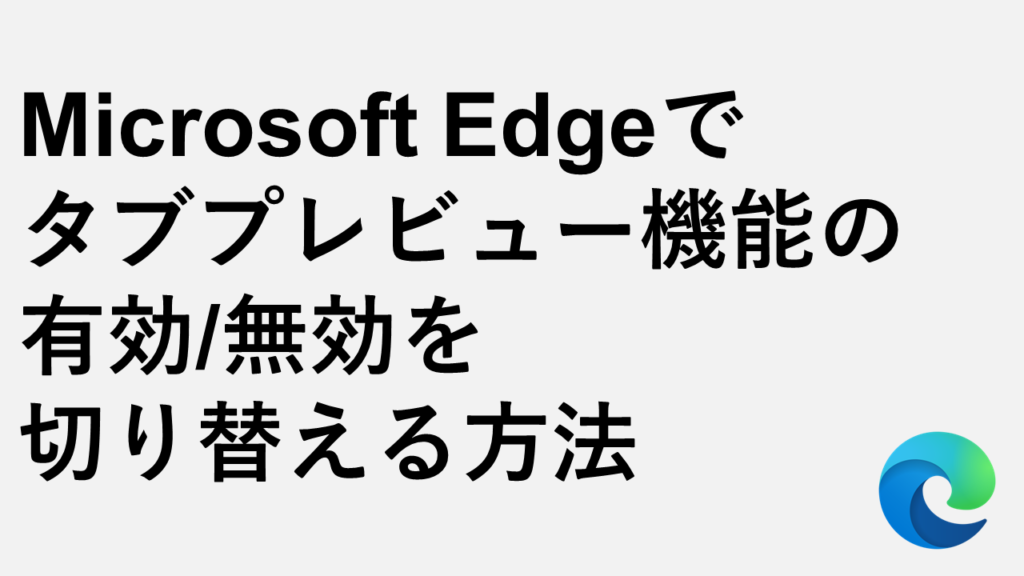
Microsoft Edgeでタブプレビュー機能の有効/無効を切り替える方法
こんな人にオススメの記事です Microsoft Edgeでタブプレビュー機能を有効にしたい人 Microsoft Edgeでタブプレビュー機能を無効にしたい人 Microsoft Edgeには開いてい... -


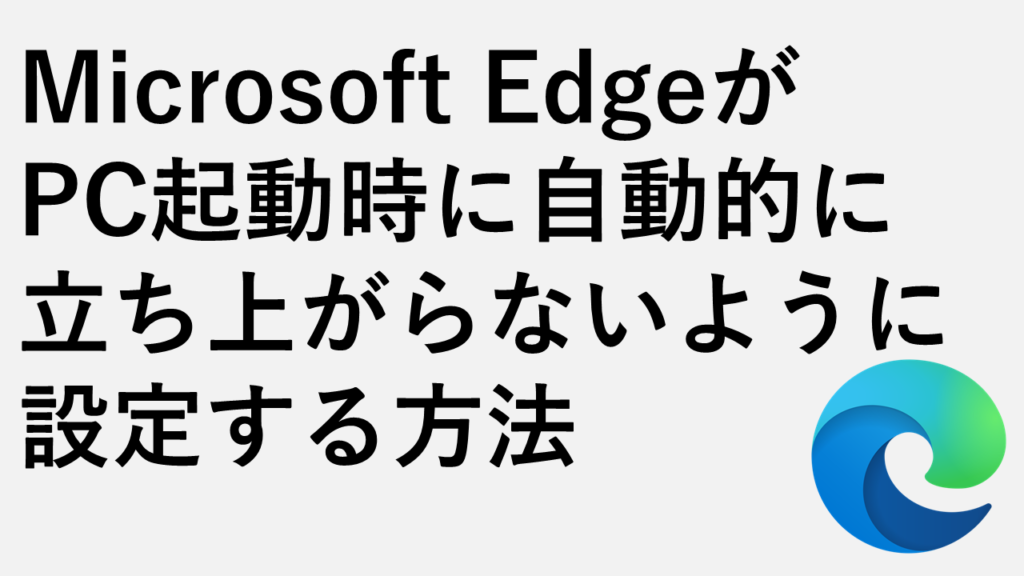
Microsoft EdgeがPC起動時に自動的に立ち上がらないように設定する方法
こんな人にオススメの記事です PC起動時にMicrosoft Edgeが毎回起動してしまう人 Windowsアップデート後からPC起動時にMicrosoft Edgeが毎回起動してしまう人 Windowsア... -


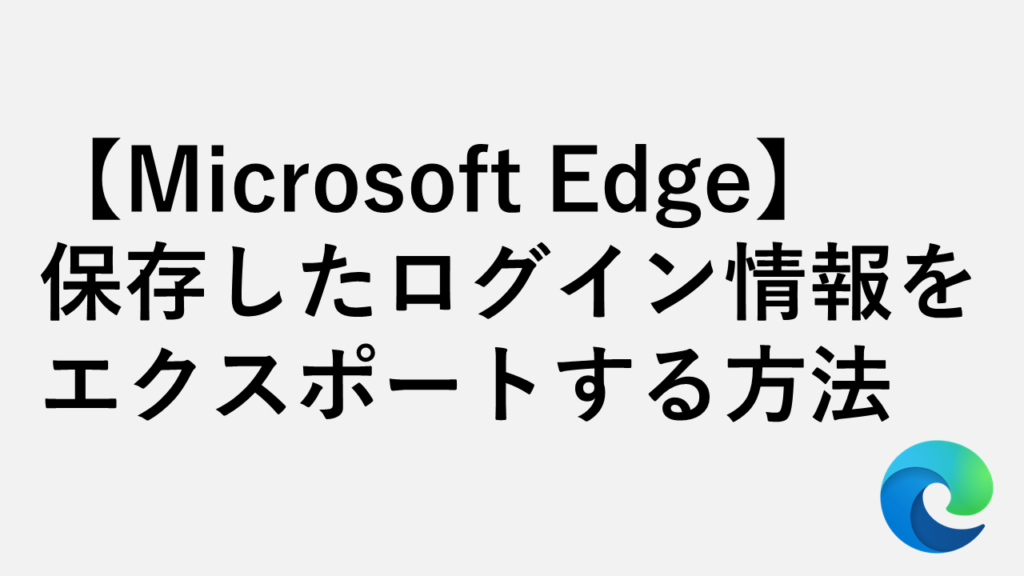
【Microsoft Edge】保存したログイン情報をエクスポートする方法
こんな人にオススメの記事です Microsoft Edgeに保存されているログイン情報を一覧で見たい人 パソコンを引っ越しするにあたってMicrosoft Edgeに保存されているログイ... -


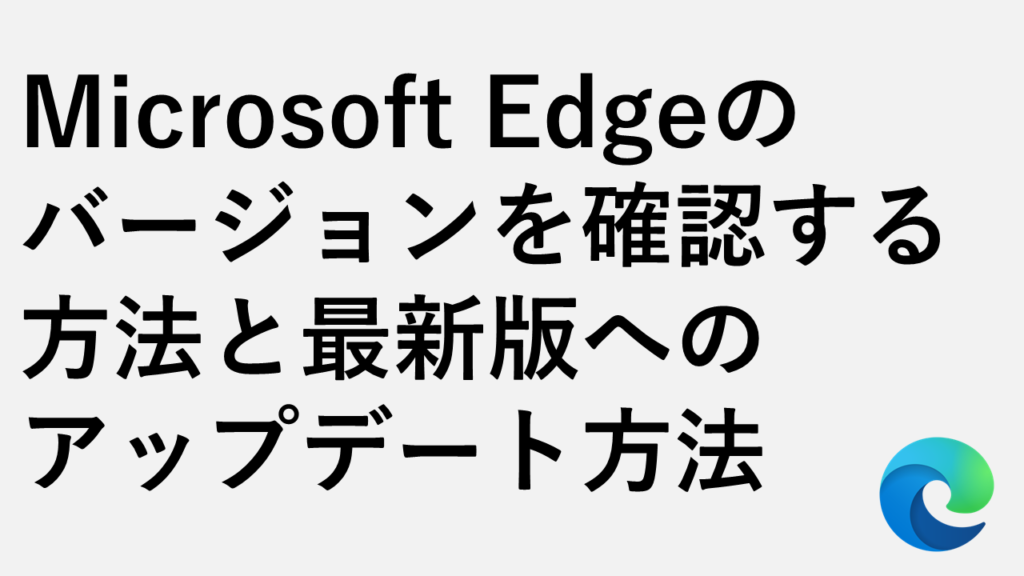
Microsoft Edgeのバージョンを確認する方法と最新版へのアップデート方法
こんな人にオススメの記事です 現在使用しているMicrosoft Edgeのバージョンを知りたい人 Microsoft Edgeのアップデート方法を知りたい人 Microsoftが公開しているMicro... -


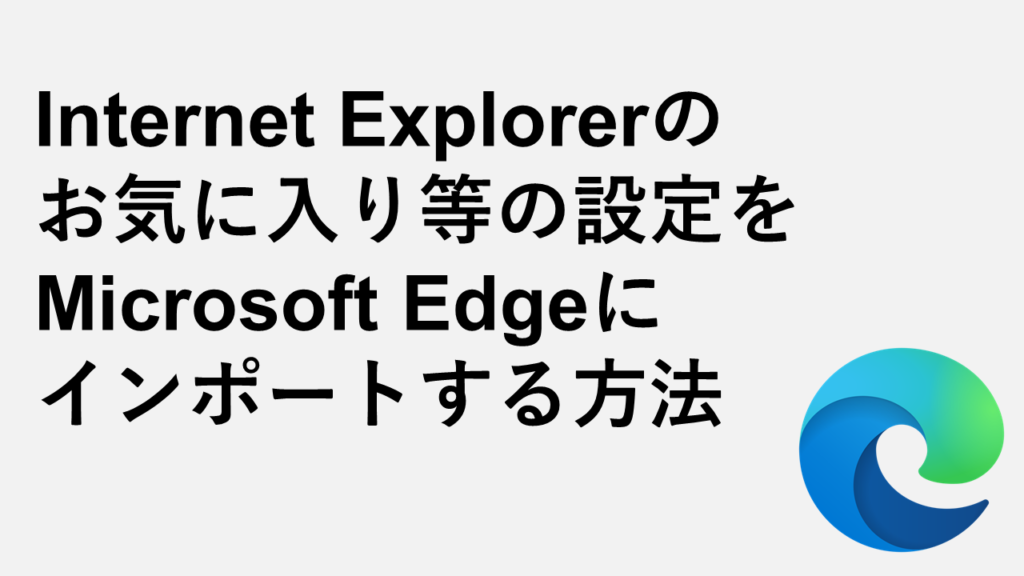
Internet Explorerのお気に入り等の設定をMicrosoft Edgeにインポートする方法
こんな人にオススメの記事です Internet explorerからMicrosoft Edgeにデータを移行したい人 Internet explorerを使っている人 これからMicrosoft Edgeを使おうとしてい... -


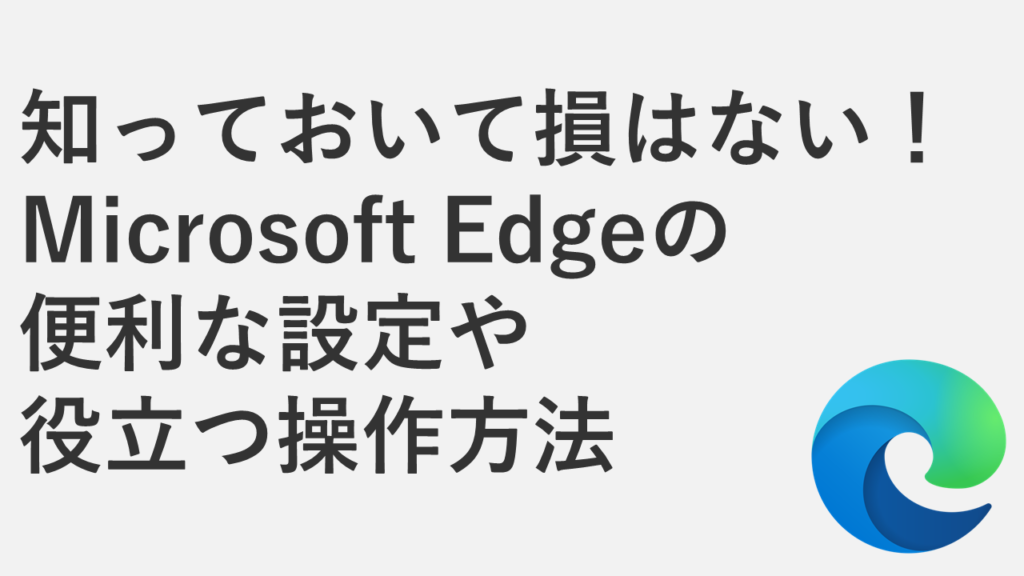
知っておいて損はない!Microsoft Edgeの便利な設定や役立つ操作方法オススメ13選
ここではMicrosoft Edgeの便利な設定や、役立つ操作方法をご紹介していきます。 これらの設定を知っておけばMicrosoft Edgeの操作効率がグンと上がるかもしれません。 M...
最後までご覧いただきありがとうございました。
このサイトは情シスマンが半径3m以内のITに関する情報を掲載してるサイトです。
Windows系を主として、ソフトや周辺機器の操作や設定について画像も用いながらわかりやすく解説しています。
解説している内容に誤りがあった場合や、補足が必要な場合、もっと知りたい場合はこちらのお問い合わせフォームからご連絡ください。
個人の方を限定にサポートさせていただきます。
実行環境
Windows11 Home 24H2
64 ビット オペレーティング システム
11th Gen Intel(R) Core(TM) i7-11375H @ 3.30GHz 3.30 GHz
16.0 GB RAM
Microsoft 365

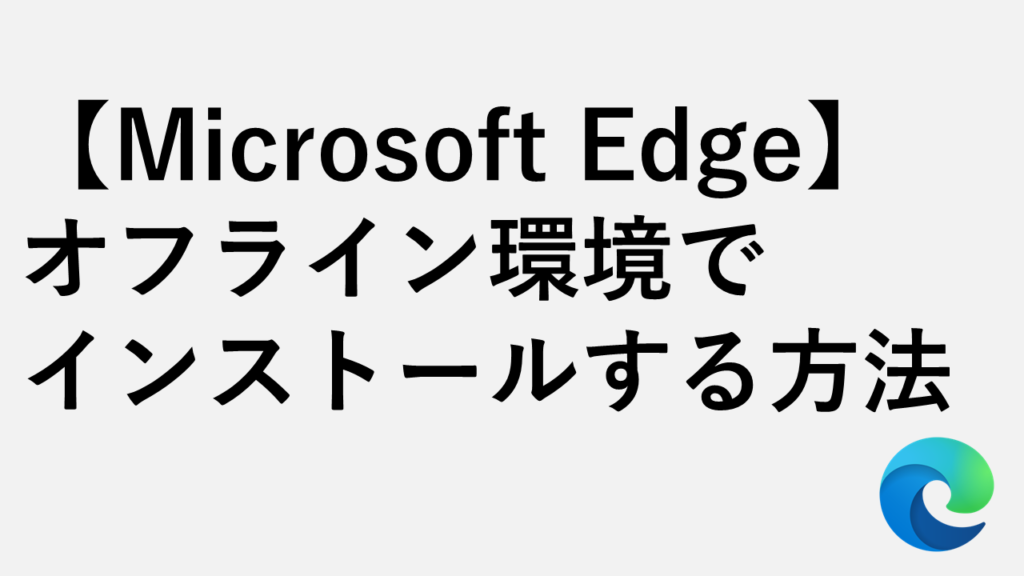
コメント